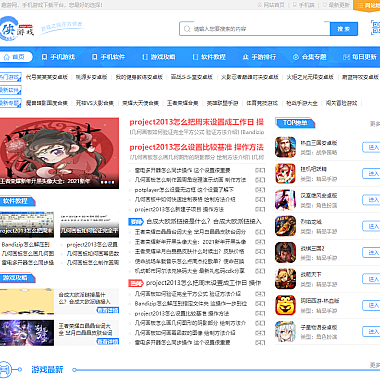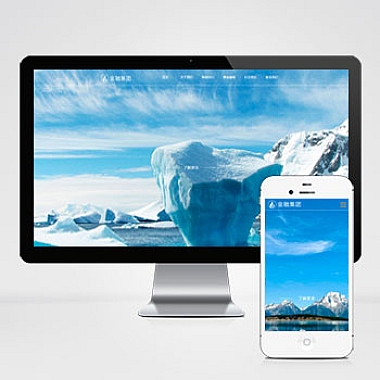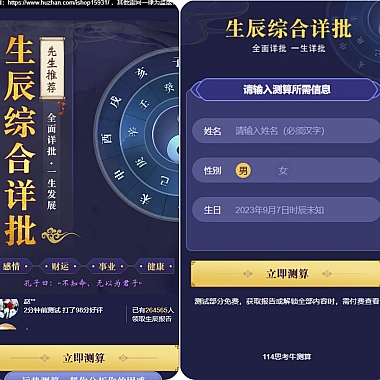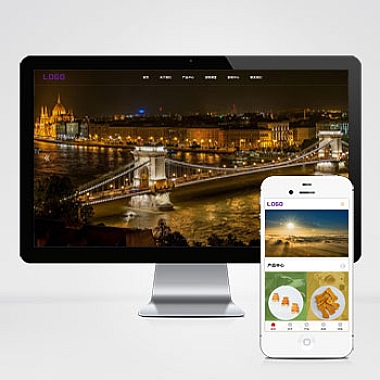安装apache报错2503
当你在安装Apache时遇到错误代码2503,通常是因为服务安装失败或系统权限不足等原因。解决方案:检查系统环境是否满足要求、确保以管理员身份运行命令、验证端口冲突情况以及尝试手动注册服务。
以下是详细解决步骤和代码示例:
1. 检查系统环境
确认你的操作系统版本与Apache版本兼容。例如,某些较新的Apache版本可能不支持Windows XP等老旧系统。
- 检查依赖项:Apache需要Visual C++ Redistributable等依赖项。如果缺少这些库,可能会导致安装失败。
- 下载地址:可以从微软官网下载对应版本的Visual C++ Redistributable。
cmd
:: 验证是否安装了VC++ Redistributable
:: 如果未安装,请先安装对应的版本
2. 确保以管理员身份运行
很多时候,安装Apache服务需要管理员权限。如果你直接运行命令提示符而没有提升权限,可能会导致错误2503。
- 解决方法:右键点击“命令提示符”或“PowerShell”,选择“以管理员身份运行”。
然后重新执行安装命令:
cmd
httpd -k install
如果仍然报错,可以尝试指定服务名称:
cmd
httpd -k install -n "ApacheService"
3. 检查端口冲突
默认情况下,Apache使用80端口。如果该端口已被其他程序占用(如IIS、Skype等),也会导致安装失败。
- 检查端口占用情况:
cmd
netstat -ano | findstr :80
- 释放端口:找到占用80端口的进程ID(PID),然后结束该进程。
cmd
taskkill /PID <PID号> /F
- 修改Apache配置文件:如果不想更改其他程序设置,可以在
httpd.conf中修改监听端口。
conf
Listen 8080
保存后重新运行安装命令。
4. 手动注册服务
如果以上方法无效,可以尝试手动注册Apache服务。
- 创建服务:
cmd
sc create ApacheService binPath= "C:pathtohttpd.exe -k runservice"
- 启动服务:
cmd
net start ApacheService
注意将C:pathtohttpd.exe替换为实际的Apache可执行文件路径。
5. 其他注意事项
- 日志排查:查看Apache的日志文件(通常位于
logs目录下),获取更详细的错误信息。 - 卸载重装:如果问题仍未解决,可以先卸载现有服务,再重新安装。
卸载命令如下:
cmd
httpd -k uninstall
通过以上步骤,你应该能够成功解决Apache安装报错2503的问题。如果仍有疑问,请提供更多错误日志以便进一步分析。